1、我们酋篚靶高需要先先点击任务栏"开始"按钮,弹出开始菜单选择"最常用→Visio"项。

2、唤出"Visio 2016"程序窗口,点击"地图和平面布置图"图标。
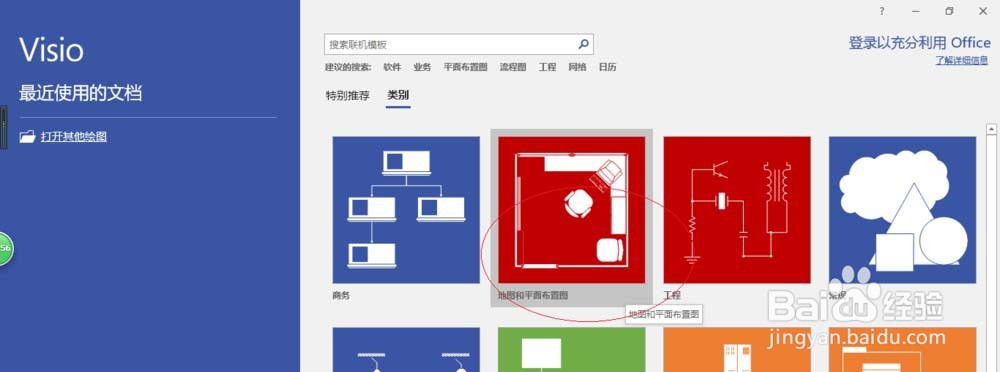
3、这时唤出"新建地图和平面布置图"选项,点击"办公室布局"图标。

4、接着我们弹出"办公室布局"确认对话框,确认点击"创建"按钮。
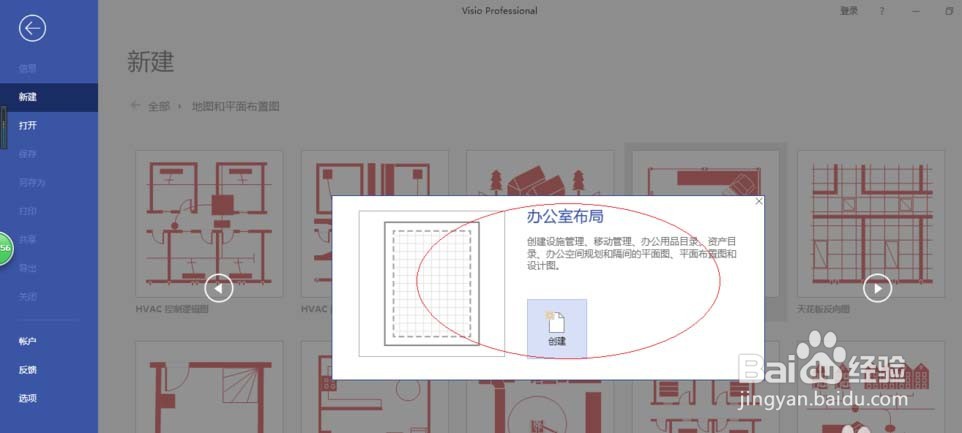
5、然后我们再点击"开始→编辑→图层"图标向下箭头,弹出下拉列釉涑杵抑表选择"图层属性..."项。

6、 接下来我们弹出"图层属性"对话框,取消勾选&孥恶膈茯quot;箭头形状→可见"复选框。

7、最后我们完成隐藏图层的操作。
